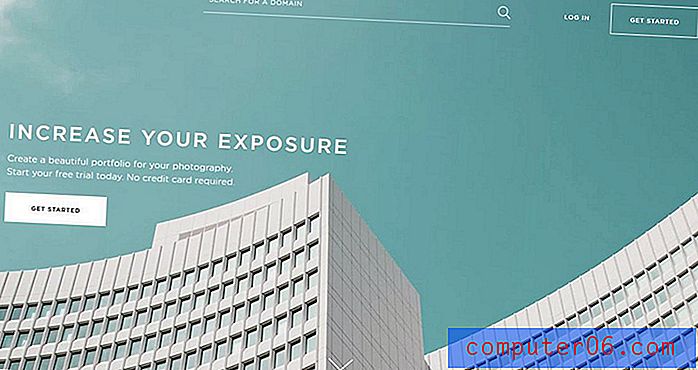Slik slår du av 3D Touch på en iPhone 7
Skjermen på din iPhone 7 er veldig allsidig, og kan svare på berøringen på mange måter. Det kan til og med måle trykket du bruker når du trykker på et område på skjermen, og det kan utføre forskjellige handlinger basert på de forskjellige trykknivået du bruker. Dette er en innstilling som kalles 3D Touch, og den tilfører en betydelig mengde allsidighet til måten du samhandler med appene dine.
Men du kan oppleve at 3D Touch gjør det vanskelig for deg å utføre handlingene på iPhone-en du trenger å utføre, og at du rett og slett ikke bruker 3D Touch-funksjonene nok til å gjøre uleiligheten verdt. Heldigvis er det noe du kan deaktivere hvis du vil. Guiden vår nedenfor viser deg hvor du kan finne 3D Touch-alternativet i iOS 10, slik at du kan slå den av helt.
Deaktivering av 3D Touch-alternativet i iOS 10
Trinnene i denne guiden ble utført på en iPhone 7, i iOS 10. Når du følger trinnene nedenfor, mister du muligheten til å utføre noen av handlingene som er utført med 3D Touch-innstillingene.
Trinn 1: Trykk på Innstillinger- ikonet.

Trinn 2: Bla nedover og velg alternativet Generelt .

Trinn 3: Trykk på Tilgjengelighet- knappen.
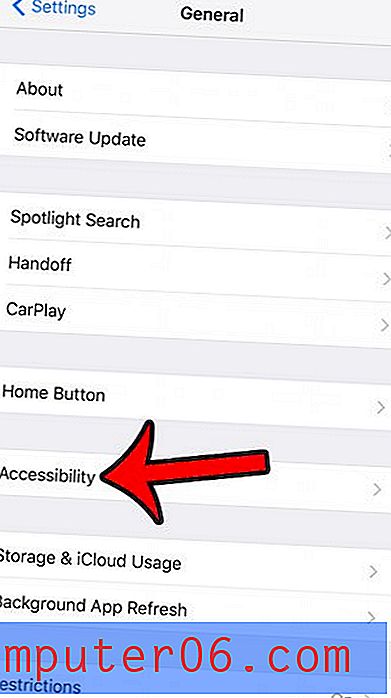
Trinn 4: Bla ned og trykk på 3D Touch- alternativet.
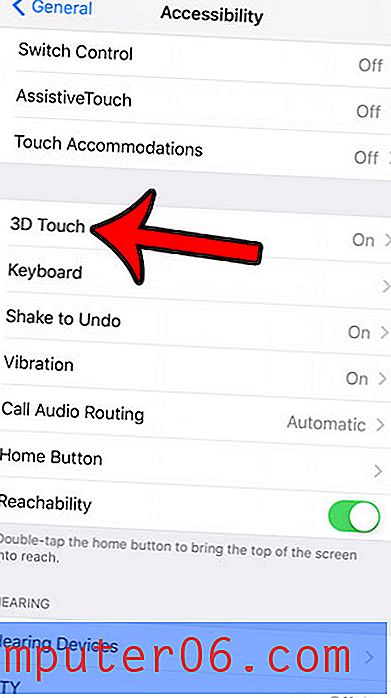
Trinn 5: Trykk på knappen til høyre for 3D Touch for å slå den av.
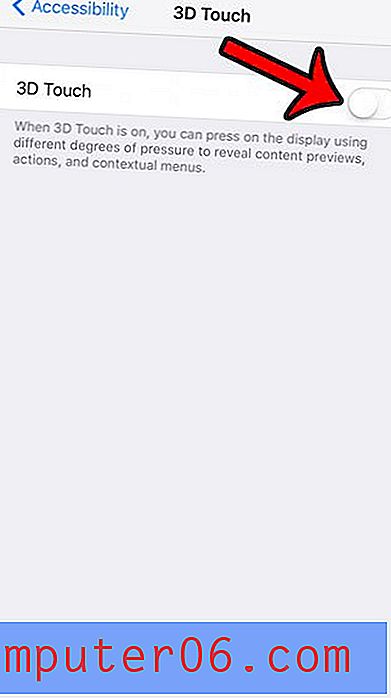
Liker du ikke det faktum at iPhone-skjermen din lyser når du løfter den? Lær hvordan du deaktiverer “Raise to Wake” på enheten slik at skjermen ikke slås på før du trykker på Hjem-knappen.